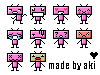//

//

//

//

//

//

//

//

//

//
软件Tags:
自定义表情使用简要说明
第一步:选择您钟爱的表情图像,并将其下载至本地文件夹。
第二步:若您下载的是“eip”类表情:
A. 双击表情文件,选择是否导入分组信息,系统将自动导入表情集。
B. 在表情框中点击“添加自定义表情”,进入表情管理器;选择“导入”,勾选表情文件,便可批量导入表情图像。
若您下载的是“cfc”类表情:
A. 在表情框中点击“添加自定义表情”,进入表情管理器;
B. 选择“导入”,勾选表情文件,便可批量导入表情图像。
若您下载的是“zip”类表情:
A. 前往本地任意文件夹;
B. 在表情框中点击“添加自定义表情”,进入表情管理器,选择“添加”,可以任意添加一个或多个表情图像,并为所添加的表情定义快捷方式和名称。当批量添加表情时,系统将默认使用文件名作为图片名称及快捷键。
表情管理器支持分组管理自定义表情,并提供“删除”、“修改”、“上移”、“下移”等功能,便于您高效管理表情。
第三步:表情管理器同样提供“删除”、“修改”、“上移”、“下移”等功能,以便更好地管理您的表情。